İlan
İnternet ve mobil cihazların kullanımı günlük hayatımızın bir parçası haline geldi. Bununla birlikte, çocuklar ve güvenli tarama söz konusu olduğunda, neye erişebildiklerini ve ne zaman sınırlandıklarını isteyebilirsiniz.
Uygunsuz siteleri ve uygulamaları engellemek için ebeveyn denetimlerini kullanabilirsiniz, ama bu ekrana bakmak için ne kadar zaman harcadıklarına ne dersiniz?
İşte çocuğunuzun internette ve mobil cihazında ekran süresini sınırlamak için kullanabileceğiniz en iyi araçlardan bazıları.
Ekran Zamanını ve Medya Kullanım Sınırlarını Ayarlama
Çocuğunuzun yaşına bağlı olarak, interneti kullanmak yaşamın gerekli bir parçası olabilir. Örneğin, okul çağındaki çocuklar araştırma kağıtları, ödevler veya projeler için buna ihtiyaç duyabilir. Ancak, medya kullanımı ve ekran süresi uyku, egzersiz ve aile etkileşimi gibi faaliyetlerle dengelenmelidir.

Mesele şu ki, bir kurallar dizisi her çocuk veya aile için iyi çalışmaz. Çocuğunuzun yaşına ek olarak, diğer faktörleri de göz önünde bulundurmalısınız.
21 Ekim 2016'da, Amerikan Pediatri Akademisi açıklandı çocuklar için medya kullanımına ilişkin yeni öneriler:
AAP, ebeveynlerin ve bakıcıların her çocuğun ve tüm ailenin sağlık, eğitim ve eğlence ihtiyaçlarını dikkate alan bir aile medya planı geliştirmelerini önerir.
Duyuru, Aile Medya Planı. Bu araçla siz ve aileniz birlikte kişiselleştirilmiş bir plan üzerinde çalışabilirsiniz. Amaç, ekran zamanı, medya kullanımı ve diğer etkinlikler için bir program geliştirmektir.
Çocuğunuzun yaşını girerek başlayın ve ardından ekransız bölgeler ve saatler, cihaz sokağa çıkma yasağı ve çevrimdışı etkinlikler gibi öğeler ekleyin. Aile Medya Planı, birden çok çocuk için farklı seçenekleri özelleştirmenizi sağlar.
Erişmek Aile Medya Planı doğrudan buradan veya Amerikan Pediatri Akademisi'ni ziyaret edin ” HealthyChildren.org web sitesi ve diğer yararlı ebeveynlik ipuçları.
Mayo Clinic de bu önerileri sunuyor:
- Yemek zamanı veya haftada bir gece gibi teknolojisiz bölgeler veya saatler oluşturun.
- Ödevler sırasında medya eğlencesinin kullanılmasını engellemek.
- Yatmadan 1 saat önce cihazlara veya ekranlara maruz kalma gibi günlük veya haftalık ekran zaman sınırlarını ve sokağa çıkma yasaklarını ayarlayın ve uygulayın.
Siz ve çocuğunuz artık ekran süresi sınırlarının gerekli olduğunu anlayabilirsiniz, ancak bunu uygulamak bazen zor olabilir. Ve bu hem yetişkinler hem de çocuklar için geçerli olabilir. İşte bu sınırların belirlenmesine ve bu sınırlara uyulmasına yardımcı olacak birkaç araç.
Ve bir iPhone veya iPad'iniz varsa, Kılavuzlu Erişim özelliğini kullanın İPhone'da Rehberli Erişim Nedir ve Nasıl Kullanılır?İPhone ve iPad'de Kılavuzlu Erişim, cihazınızı bir uygulama ile sınırlamanıza ve dikkat dağıtıcı unsurları engellemenize olanak tanır. Daha fazla oku kullanılan uygulama sınırları, ekran bölümleri ve zamanlama için.
Tarayıcı Uzantılarını Kullanın
Aileniz Chrome veya Firefox tarayıcıları kullanıyorsa, her ikisi de çevrimiçi süreyi sınırlamak için yararlı uzantılar Daha fazla zaman gerek? Bu 7 Olağanüstü Chrome Zamanlayıcı Uzantısını Deneyinİster bir görevi zamanlayın, ister bir etkinliği durdurmak için geri sayın, isterse sadece bir web sitesinde ne kadar zaman geçirdiğinizle ilgileniyor olun, sizin için bir Chrome zamanlayıcı uzantısı var. Daha fazla oku .
Play Timer by Duckie Deck her ikisinde de mevcut Krom ve Firefox [Artık Kullanılamıyor]. Bu uzantı, zamanlayıcıyı bir dakikadan 90 dakikaya kadar basit bir kaydırıcıyla ayarlamanızı sağlar.
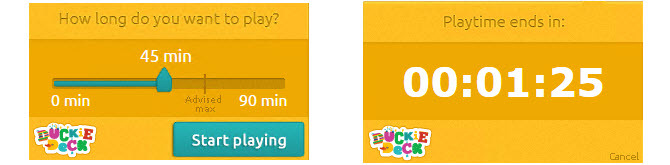
Zaman dolduğunda, çocuğunuzun ziyaret ettiği web siteleri samimi ve renkli bir mesaj gösterir. Bu, açtıkları yeni sekme ve daha önce açmış oldukları sekmeler için geçerlidir.
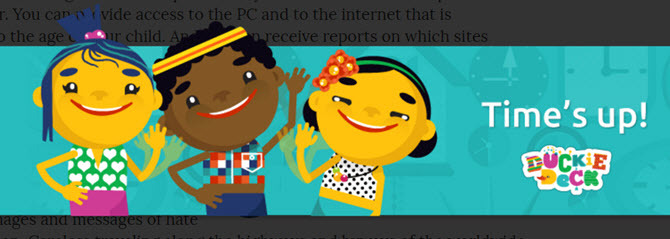
Goodnight Chrome, adından da anlaşılacağı gibi yalnızca Chrome'da kullanılabilir. Bu harika araç, Fiş ve İade sürelerini ve haftanın günlerini ayarlamanıza olanak tanır.

Bir dakika kaldığında çocuğunuz kısa bir bildirim görecektir. Goodnight Chrome devreye girdiğinde, çocuğunuzun ziyaret etmeye çalıştığı tüm web siteleri bunun yerine hoş bir mesaj görüntüler.
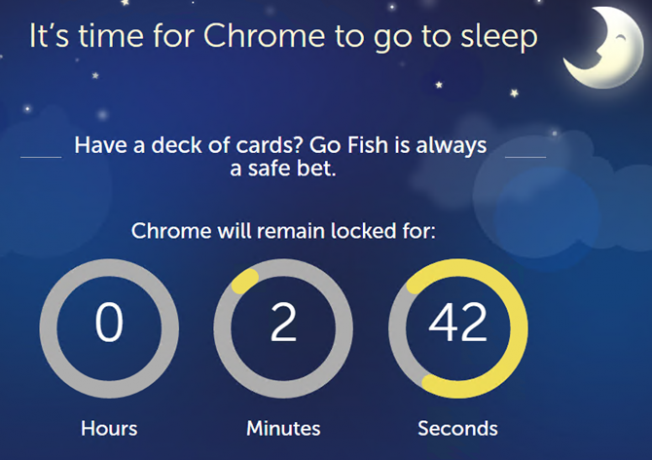
Safe Lagoon, kullanabileceğiniz başka bir uzantıdır Krom veya Firefox [Artık Kullanılamıyor]. Bununla birlikte, bu, tarayıcı uzantılarına ek olarak Windows, Android ve iOS cihazlarında kullanabileceğiniz tam özellikli bir seçenektir. Bir profil ve cihaz için plan, web filtreleme özellikleri ile ücretsizdir.
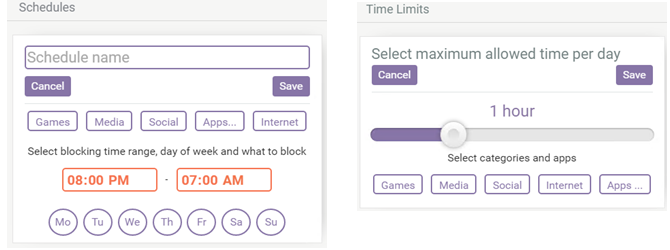
Fakat birden fazla çocuğunuz varsa, ücretli planları kontrol et. Bu seçenekler, web filtreleme, bir konum aracı ve sosyal ağ izleme ile birlikte çocuğunuzun ekran süresini yönetmenizi sağlar.
Bilgisayar Ayarlarını Yapın
Hem Windows hem de Mac bilgisayarlarda, çocuğunuzun ekran süresini sınırlamak için yerel ebeveyn denetimlerini kullanabilirsiniz. Bu nedenle, bir uygulama veya tarayıcı uzantısı yerine bu yerleşik araçları kullanmayı tercih ederseniz, iyi bir seçenektir. Bunun yalnızca İnternet'i değil, genel bilgisayar zamanını da sınırlandıracağını unutmayın.
Tüm Linux sürümleri yerleşik ebeveyn denetimlerine sahip değildir. Ancak, Linux'ta siteleri engelleme ve ekran süresini sınırlama yöntemleri Linux'ta Siteleri Engellemenin ve Ekran Süresini Sınırlamanın 5 YoluEbeveyn kontrol yazılımı Linux'ta neredeyse hiç duyulmamıştır. Linux'ta siteleri engellemenin ve içeriği yönetmenin birkaç yolu aşağıda verilmiştir. Daha fazla oku Ayrıca. Hosts dosyasını düzenleme Linux'ta Hosts Dosyasını Değiştirme ve YönetmeHosts dosyası adı verilen az bilinen bir özelliği değiştirmek, kısayollar oluşturmanıza, web sitelerini engellemenize veya daha fazlasına ihtiyacınız olsun, sistem güvenliğinizi artırabilir. Fakat bunu nasıl bulup değiştirirsiniz? Daha fazla oku Onlardan biri.
Windows Kullanıcıları için
Windows bilgisayarınızda, çocuğunuzu aile ayarlarına eklediğinizden emin olun. Bunu yapmak için, Ayarlar, seçin Hesaplar, toplamak Aile ve diğer insanlarve tıklayın Bir aile üyesi ekleyin. Bu özelliği kullanmak için Microsoft hesabınızda oturum açmanız gerekir veya Joel Lee'nin size nasıl yapılacağını gösteren bu yararlı makaleye göz atabilirsiniz. tüm kullanıcı hesapları için süreyi sınırla Windows'ta Kullanıcı Hesapları için Zaman Sınırları Nasıl AyarlanırHiç Ebeveyn Denetimleri özelliğini kullanmadan Windows'ta bir kullanıcı hesabında zaman sınırları belirlemek istediniz mi? Kolayca nasıl yapacağınız aşağıda açıklanmıştır. Daha fazla oku .
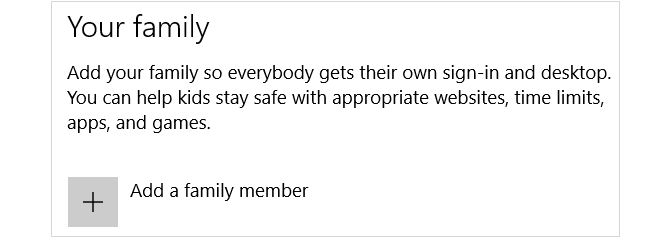
Ayrıca aile üyelerini Microsoft web sitesi oturum açıp seçerek Aile dokunun.
Ardından, Ekran ZAMANI günlük ödenek tutarını ve zaman sınırlarını ayarlamak için İzin verilen sürelerin günlük ödeneği aşamaz.
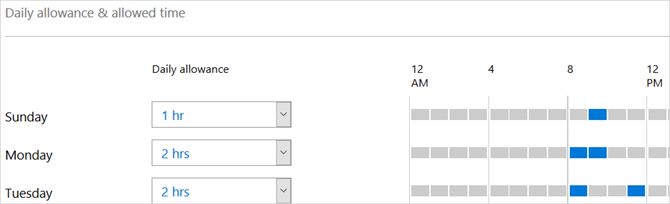
Mac Kullanıcıları için
Mac'inizde seçin Sistem Tercihleri ana menüden seçin ve ardından Ebeveyn Denetimleri. Henüz yapmadıysanız, çocuğunuzu yeni bir kullanıcı olarak ayarlamanız gerekir. İlk yeni kullanıcınızsa, bunu yapmanız istenir.
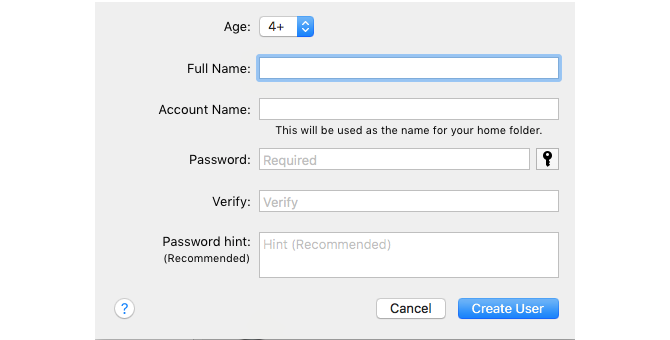
Sonra, Ebeveyn Kontrolü bölümünde kullanıcı adını seçin ve zaman sekmesi. Unutmayın, her kullanıcının farklı ayarları olabilir.
Daha sonra hafta içi ve hafta sonu için zaman sınırları belirleyebilirsiniz. Ayrıca belirli gün ve saatlerde erişimi engelleme seçenekleriniz de vardır. Bu ayarlar size büyük esneklik sağlar ve ekran sınırlarının uygulanmasına yardımcı olabilir.
 .
.
Mobil Uygulamalara Göz Atın
Sınırlama süresi mobil cihazlarda Android için En İyi 5 Ebeveyn Kontrolü UygulamasıÇocuklarınızın Android telefonlarında veya tabletlerinde neler yapabileceğini kontrol etmek istiyorsanız, bu uygulamalardan birine ihtiyacınız var. Daha fazla oku bilgisayarlardaki kadar önemlidir. İşte bu limitleri ayarlamanıza ve kontrol etmenize izin veren birkaç kullanışlı uygulama.
Ekran Süresi Ebeveyn Kontrolü hem Android hem de iOS cihazlar için kullanılabilir. Bir abonelik planıyla zaman sınırları, belirli uygulamalar için kısıtlamalar belirleyebilir, çocuğunuzun cihazını duraklatabilir ve motivasyon ödülleriyle kontrol listeleri oluşturabilirsiniz. Uygulama 14 günlük ücretsiz deneme sürümü sunuyor ve fiyatlandırma 3,99 $ 'dan başlıyor duruşma bittikten sonra.
İndir - Ekran Süresi Ebeveyn Kontrolü Android (Ücretsiz) | iOS (Bedava)
Başka bir iyi mobil seçenek OurPact. Android ve iOS cihazlarda, çocuğunuz için tekrar eden programlar ayarlayabilirsiniz. Bu, yemek, ev ödevi, aile ile geçirilen zaman ve yatma vakti için zamanları engellemenizi sağlar. OurPact aylık 1,99 $ maliyeti Birden fazla çocuk ve ücretsiz hesap içeren her biri için sınırlı bir program.
İndir - Bizim Paketimiz Android (Ücretsiz) | iOS (Ücretsiz) [Artık Kalmadı]
Bir uygulamayı bir abonelik yerine bir kerelik satın alma ile ücretsiz olarak denemek istiyorsanız, DinnerTime Plus'a göz atın. Uygulama, hem Android hem de iOS cihazlarda kolay bir kurulum işlemi sunar. Uygulamalar ve genel cihaz için zaman sınırları oluşturabilirsiniz. Ayrıca, ayrıntılı durum ve kullanım raporlarını inceleyebilirsiniz. Uygulama içi satın alma işlemleri Android için 0,99 ABD doları ve iOS için 3,99 ABD dolarından başlar.
İndir - için DinnerTime Plus Android (Ücretsiz) | iOS (Bedava)
Çocuklarınızın Ekran Süresini Nasıl Sınırlandırırsınız?
Yukarıdaki Aile Medya Planı gibi bir şeye sahip olabilirsiniz, hatta yönlendirici ayarlarınızı yönetinya da sadece evinizdeki onur sistemine gidebilirsiniz. Ekran zamanından mola vermek sadece çocuklar için önemli değil. Ebeveynler için birçok uygulama var ekranından bir mola vermeni hatırlat.
İşte yazarlarımızdan biri akıllı telefon kullanımını yarıya indirin Akıllı Telefon Kullanımımı Nasıl Yarıya Düşürdüm: Çalışan 8 DeğişiklikAkıllı telefon kullanımını azaltmak istiyor, ancak nereden başlayacağınızı bilmiyor musunuz? İşte telefonumu bu kadar çok kullanmayı bırakmak için attığım pratik adımlar. Daha fazla oku .
Resim Kredileri: Maymun İşletme Görüntüleri / Shutterstock
Sandy, Bilgi Teknolojileri alanında lisans derecesi ile BT sektöründe uzun yıllar Proje Yöneticisi, Bölüm Yöneticisi ve PYO Yöneticisi olarak çalıştı. Daha sonra hayalini takip etmeye karar verdi ve şimdi teknoloji hakkında tam zamanlı yazıyor.
